Bluetooth không có trong Device Manager Win 11 xử lý sao?
Bạn đang bối rối khi gặp phải tình trạng Bluetooth không có trong Device Manager Win 11? Điều này thật sự gây phiền toái khi bạn cần kết nối tai nghe, bàn phím hoặc các thiết bị không dây khác. Đừng lo lắng, Laptop Khánh Trần sẽ hướng dẫn bạn cách khắc phục sự cố này một cách nhanh chóng và hiệu quả.
I. Nguyên nhân lỗi Bluetooth không có trong Device Manager Win 11
Trước khi tìm hiểu về cách khắc phục, việc xác định nguyên nhân gây ra lỗi rất quan trọng. Sau đây là những nguyên nhân chính dẫn tới tình trạng Bluetooth không có trong Device Manager Win 11 mà người dùng thường bị găp phải.
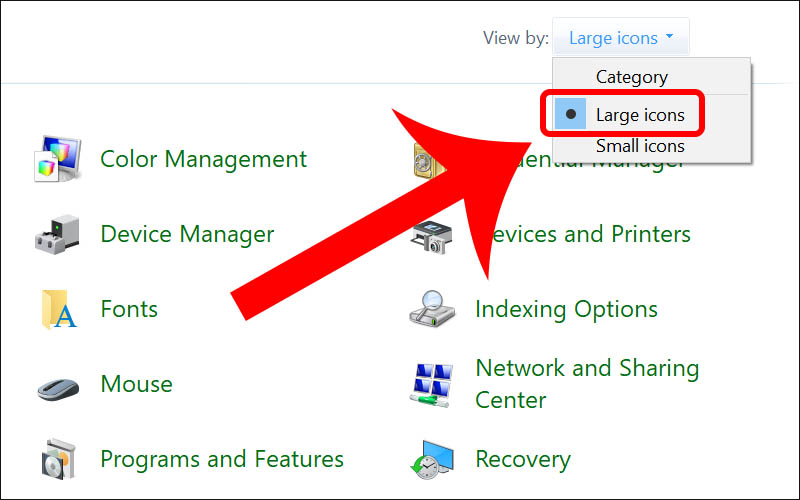
1. Driver Bluetooth bị lỗi hoặc thiếu
Đây là nguyên nhân hàng đầu. Driver (trình điều khiển) là phần mềm giúp hệ điều hành giao tiếp với các thiết bị phần cứng. Nếu driver Bluetooth bị lỗi, hỏng hoặc không tương thích, Windows 11 sẽ không nhận diện được thiết bị này. Việc cập nhật Windows hoặc cài đặt các phần mềm mới đôi khi có thể gây ra xung đột và làm hỏng driver.
2. Dịch vụ Bluetooth bị tắt
Để hoạt động, Bluetooth cần một dịch vụ hỗ trợ chạy ngầm trong hệ thống. Nếu dịch vụ này bị tắt hoặc không hoạt động đúng, Bluetooth sẽ không hiển thị trong Device Manager.
3. Vấn đề phần cứng
Trong một số trường hợp hiếm hoi, nguyên nhân có thể đến từ chính thiết bị Bluetooth. Ví dụ, adapter Bluetooth bên trong máy tính có thể bị hỏng hoặc không được kết nối đúng cách.
4. Xung đột phần mềm
Một số phần mềm, đặc biệt là các phần mềm bảo mật hoặc tối ưu hóa hệ thống, có thể can thiệp tới hoạt động của Bluetooth. Điều này có thể dẫn đến việc Bluetooth bị ẩn hoặc không hoạt động bình thường.
5. Cài đặt hệ thống sai
Các cài đặt hệ thống không đúng, chẳng hạn như chế độ tiết kiệm năng lượng quá cao hoặc các chính sách bảo mật nghiêm ngặt, cũng có thể gây ra lỗi này.
II. Bluetooth không có trong Device Manager Win 11 xử lý thế nào?
Sau đây, bài viết sẽ hướng dẫn bạn một số cách khắc phục lỗi Bluetooth không có trong Device Manager Win 11 nhanh chóng và hiệu quả.
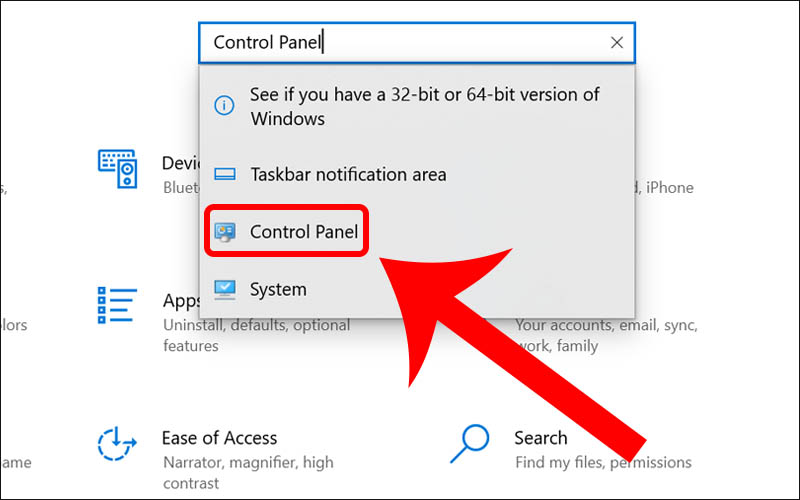
1. Kiểm tra phần cứng
- Đảm bảo Bluetooth đã được bật: Kiểm tra các phím tắt hoặc công tắc vật lý trên máy tính để đảm bảo Bluetooth đã được kích hoạt.
- Kiểm tra kết nối: Đảm bảo rằng adapter Bluetooth (nếu là thiết bị ngoại vi) được cắm chắc chắn vào cổng USB.
- Kiểm tra driver: Nếu bạn vừa cài đặt hệ điều hành hoặc cập nhật Windows, có thể driver Bluetooth chưa được cài đặt hoặc bị lỗi.
2. Cập nhật driver Bluetooth
- Tìm kiếm driver tự động: Windows thường tự động tìm và cài đặt driver. Bạn có thể thử cập nhật driver bằng cách vào Device Manager, tìm mục Bluetooth, click chuột phải vào nó và chọn "Update driver".
- Tải driver từ trang web của nhà sản xuất: Nếu cập nhật tự động không thành công, hãy truy cập trang web của nhà sản xuất máy tính hoặc adapter Bluetooth để tải về và cài đặt driver mới nhất.
3. Khởi động lại dịch vụ Bluetooth Support
- Mở Services: Nhấn tổ hợp phím Windows + R, gõ "services.msc" và nhấn Enter.
- Tìm và khởi động lại: Tìm dịch vụ "Bluetooth Support Service", click chuột phải vào nó và chọn "Restart".
4. Khắc phục sự cố bằng Windows Troubleshooter
- Mở Settings: Nhấn Windows + I.
- Chọn Troubleshoot: Tìm và chạy trình khắc phục sự cố Bluetooth.
5. Loại bỏ phần mềm gây xung đột
- Gỡ cài đặt phần mềm gần đây: Nếu bạn vừa cài đặt một phần mềm mới và sau đó Bluetooth bắt đầu gặp vấn đề, hãy thử gỡ cài đặt phần mềm đó.
- Kiểm tra các phần mềm quản lý Bluetooth: Một số phần mềm quản lý Bluetooth của bên thứ ba có thể gây xung đột. Tắt tạm thời các phần mềm này để xem vấn đề có cải thiện không.
6. Khôi phục hệ thống
Nếu gần đây không có thay đổi lớn: Bạn có thể khôi phục hệ thống về một điểm khôi phục trước đó khi Bluetooth vẫn hoạt động bình thường.
7. Sử dụng USB Bluetooth adapter
Nếu các cách trên không hiệu quả: Bạn có thể mua một USB Bluetooth adapter và cắm vào máy tính.
III. Tổng kết
Qua những hướng dẫn trên, chúng ta đã cùng nhau tìm hiểu và áp dụng các cách khắc phục lỗi Bluetooth không có trong Device Manager Win 11. Hy vọng với những thông tin này, bạn đã có thể tự mình giải quyết vấn đề và tiếp tục sử dụng bình thường tính năng Bluetooth trên máy tính. Nếu vẫn còn gặp khó khăn, hãy để lại bình luận bên dưới để được hỗ trợ thêm.
Vấn đề về “Bluetooth không có trong Device Manager Win 11 xử lý sao?” đã được giới thiệu và phân tích chi tiết trong bài viết này. Đến với laptop Khánh Trần bạn sẽ được những chuyên gia lâu năm tư vấn cũng như giải đáp những thắc mắc cho quá trình dùng laptop. Chúng tôi sẽ cung cấp cho bạn những sản phẩm Laptop Lenovo Thinkpad t14 gen 3 chất lượng với giá phù hợp nhất.





